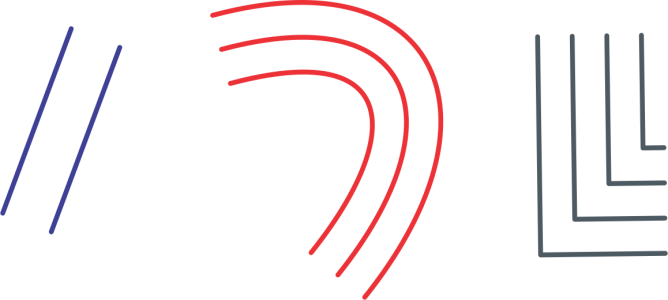
| • | So zeichnen Sie parallele Linien |
| • | So fügen Sie einer bestehenden Linie eine parallele Linie hinzu |
Von links nach rechts: Paralleles Zeichnen mit Hilfsmittel 2-Punkt-Linie, Hilfsmittel 3-Punkt-Kurve und Hilfsmittel Stift
Sie können gleichzeitig parallele Linien zeichnen.
| So zeichnen Sie parallele Linien |
|
| 1 . | Klicken Sie auf ein Kurvenhilfsmittel. |
| 2 . | Klicken Sie auf der Eigenschaftsleiste auf die Schaltfläche Paralleles Zeichnen |
| 3 . | Klicken Sie auf der Symbolleiste Paralleles Zeichnen auf die Schaltfläche Parallele Linien |
| 4 . | Zeichnen Sie eine Linie. |
|
Klicken Sie auf der Symbolleiste auf die Schaltfläche Parallele Linien links
|
|
|
Klicken Sie auf die Schaltfläche Parallele Linien rechts
|
|
|
Geben Sie einen Wert in das Feld Anzahl der Linien ein.
|
|
|
Geben Sie einen Wert in das Feld Abstand ein.
Sie können den Abstand auch festlegen, indem Sie auf die Schaltfläche Abstand interaktiv festlegen
|
|
|
Klicken Sie auf die Schaltfläche Vorschau auf Linien
|
Sie können die Symbolleiste Paralleles Zeichnen auch anzeigen, indem Sie auf Ansicht ![]() Symbolleisten
Symbolleisten ![]() Paralleles Zeichnen klicken.
Paralleles Zeichnen klicken.
| So fügen Sie einer bestehenden Linie eine parallele Linie hinzu |
|
| 1 . | Klicken Sie mit dem Hilfsmittel Auswahl auf eine Linie. |
| 2 . | Klicken Sie auf der Eigenschaftsleiste auf die Schaltfläche Paralleles Zeichnen. |
| 3 . | Legen Sie auf der Symbolleiste Paralleles Zeichnen die gewünschten Einstellungen fest. |
| 4 . | Klicken Sie auf die Schaltfläche Aus bestehender Linie erstellen |
Copyright 2018 Corel Corporation. Alle Rechte vorbehalten.